OPÇÕES DE EXECUÇÃO DAS TAREFAS
Há algumas opções que poderão ser realizadas durante a execução das tarefas até a conclusão das mesmas. A seguir cada umas delas será descrita:
INICIAR TAREFA SEM REGISTRAR ATIVIDADE
_________________________________________________________________________________________________________________________________
Na execução de tarefas é possível somente iniciar uma tarefa sem necessidade de fazer o registro de uma atividade. Para isso, nas “opções de menu” clique em “Execução da tarefa”:
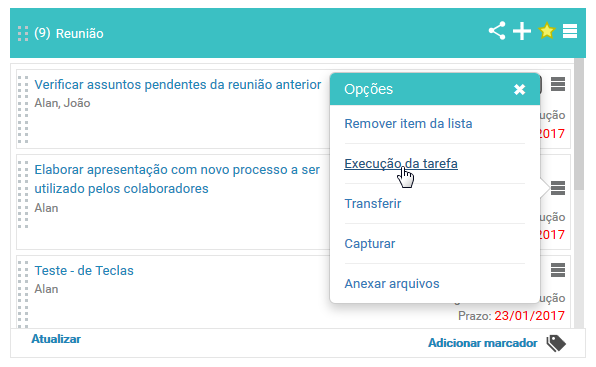
Ao clicar nesta opção será exibida a seguinte tela:
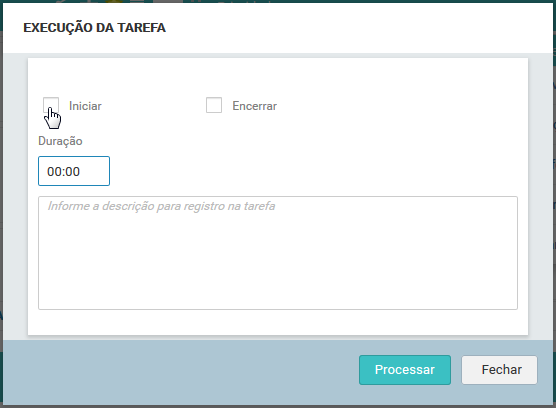
Nesta tela, selecione o checkbox “Iniciar” e depois clique no botão “Processar”. Pronto a tarefa será iniciada e a situação passará de “Aguardando atendimento” para “Em atendimento”.
REGISTRAR ATIVIDADE E APONTAR HORAS
_________________________________________________________________________________________________________________________________
Depois da tarefa iniciada é possível registrar atividades e apontar horas trabalhadas quantas vezes forem necessárias até a finalização desta tarefa. Para isso, nas “opções de menu” clique em “Execução da tarefa”:
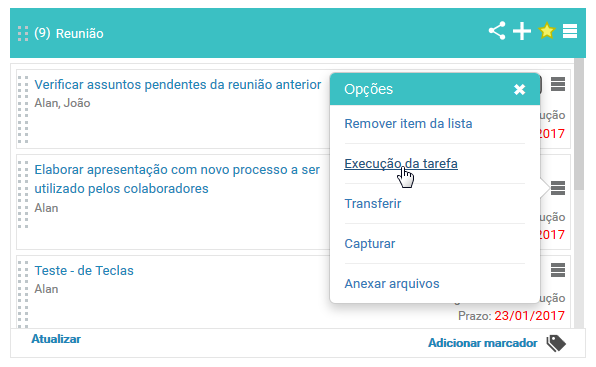
Ao clicar nesta opção será exibida a seguinte tela:
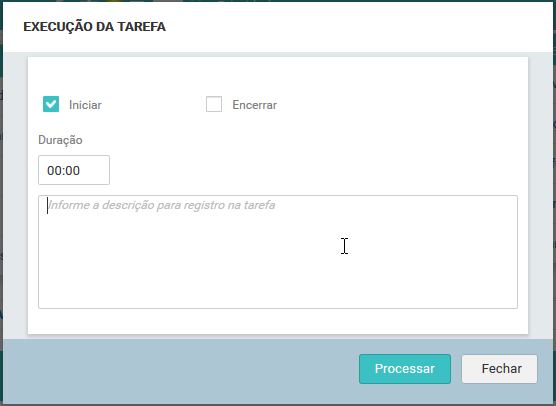
Nesta tela, o checkbox “Iniciar” já estará marcado e então primeiro insira o número de horas trabalhadas nesta tarefa no campo “Duração” e depois informe as atividades realizadas neste período no campo “Informe a descrição para registro na tarefa”. Após preenchidos estes dados clique no botão “Processar” para salvar as informações. Pronto o registro da atividade e apontamentro de horas estão registradoS no histórico da tarefa.
ENCERRAR UMA TAREFA
_________________________________________________________________________________________________________________________________
Para encerrar uma tarefa é simples, nas “opções de menu” clique em “Execução da tarefa”:
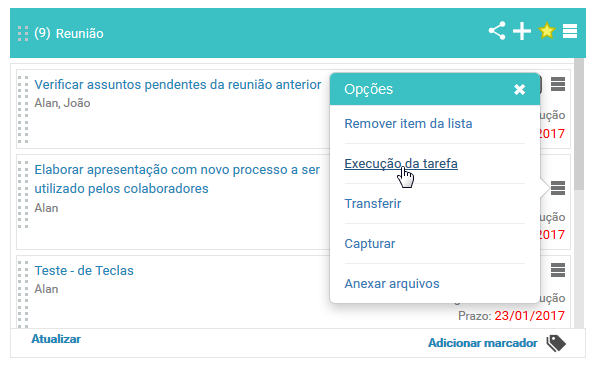
Ao clicar nesta opção será exibida a seguinte tela:
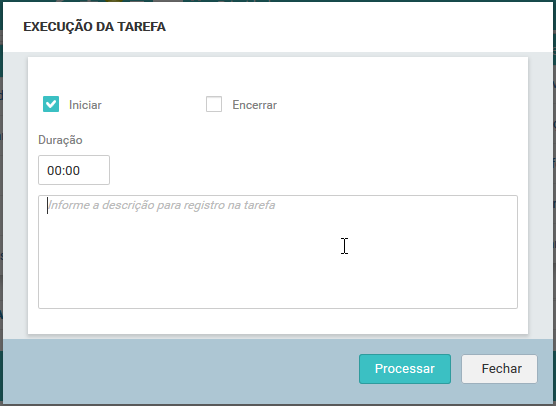
Nesta tela clique no checkbox “Encerrar”, aqui se desejar pode inserir um tempo e uma descrição para a atividade de encerramento da tarefa ou então não precisa inserir nenhuma informação. Depois, clique no botão “Processar” para salvar as informações e pronto, a tarefa passará para a situação “Encerrada”.
INICIAR, REGISTRAR ATIVIDADE, APONTAR HORAS E ENCERRAR A TAREFA NO MESMO MOMENTO
_________________________________________________________________________________________________________________________________
Quando uma tarefa é considerada de rápida execução, é possível iniciá-la e encerrá-la no mesmo momento. Como exemplo, uma tarefa de envio de e-mail que é uma atividade fácil. Na qual pode ser iniciada e encerrada no mesmo momento, pois o envio do e-mail é uma atividade simples e rápida.
Quando se tem uma atividade assim, no “menu de opções” clique em “Execução da tarefa”:
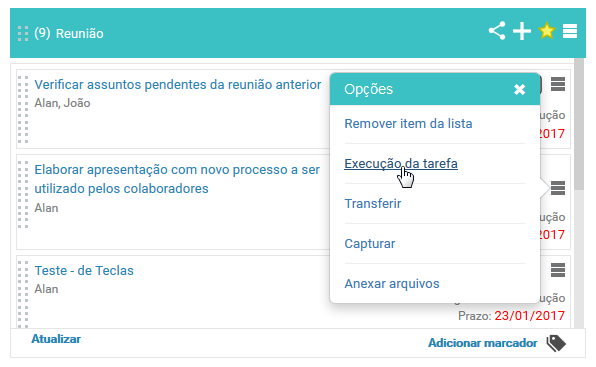
Ao clicar nesta opção será exibida a seguinte tela:
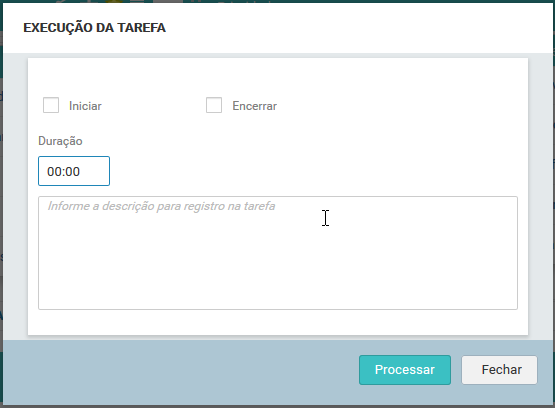
Nesta tela selecione os checkbox “Iniciar” e “Encerrar”, insira o tempo de duração desta tarefa e a descrição do que foi realizado.
Após todos os dados preenchidos, clique no botão “Processar” para salvar as informações e então a tarefa é iniciada e encerrada no mesmo momento passando direto da situação “Aguardando execução” para “Encerrada”.
Cada uma destas opções visa facilitar a organização e execução das tarefas para que sejam realizadas conforme a necessidade, podendo se adaptar a diferentes realidades.